笔记本电脑和显示器无线连接 无线显示器如何连接笔记本电脑
更新时间:2024-07-21 11:08:55作者:yang
随着科技的不断发展,无线连接已经成为我们日常生活中不可或缺的一部分,在工作和娱乐中,笔记本电脑和显示器的无线连接也变得越来越普遍。无线显示器如何连接笔记本电脑成为了人们关注的焦点之一。通过简单的设置和配对,我们可以轻松地实现笔记本电脑和显示器之间的无线连接,享受更加便利和高效的工作和娱乐体验。在本文中我们将介绍一些常用的无线连接方法,帮助您更好地掌握无线连接的技巧。
方法如下:
1.第一步点击桌面左下角的windouws开始按钮。
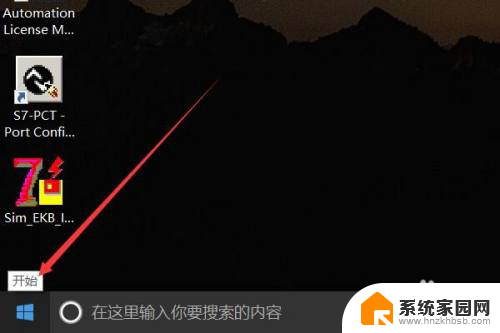
2.然后点击弹出的菜单中的齿轮标记按钮。
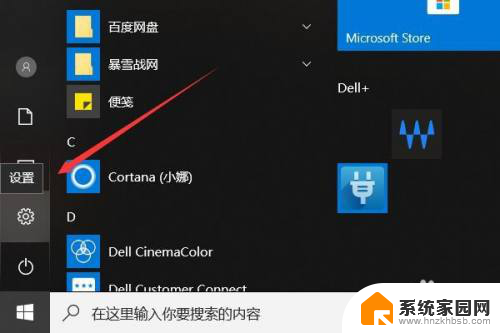
3.之后进入windows设置菜单,在菜单中点击系统按钮。
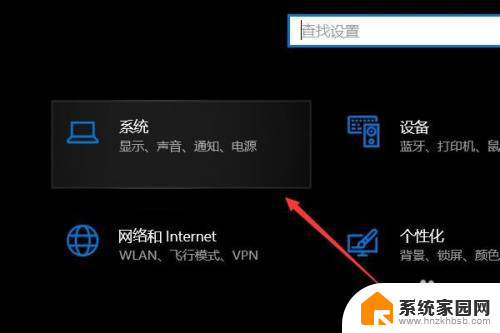
4.进入系统选项卡之后点击左侧工具栏中的显示一栏。
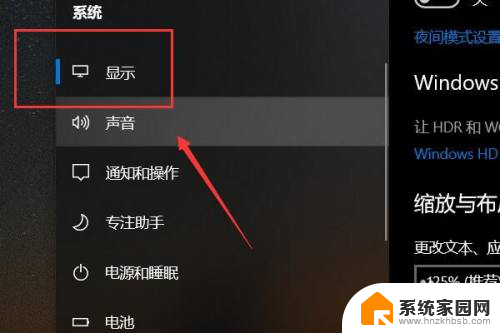
5.之后在显示菜单中找到多显示器设置一栏,点击链接到无线显示器。
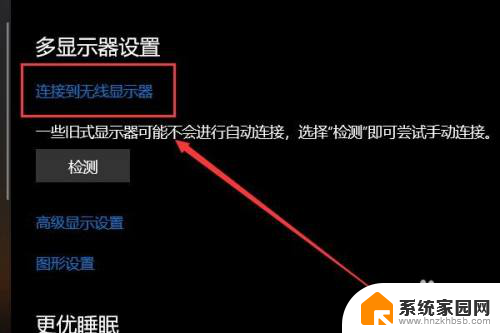
6.之后等待系统搜索到无线显示器,点击链接即可。
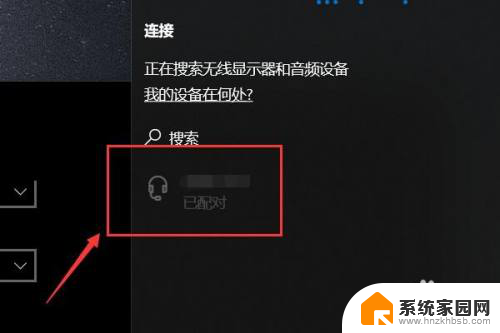
以上就是有关笔记本电脑和显示器无线连接的全部内容,如果您遇到类似的情况,可以按照以上方法来解决。
笔记本电脑和显示器无线连接 无线显示器如何连接笔记本电脑相关教程
- 显示屏连接笔记本 如何连接笔记本电脑和外接显示屏
- 笔记本外接显示器盖上 笔记本连接显示器能盖上电脑吗
- 如何连接笔记本和显示屏 笔记本电脑外接显示屏设置方法
- 显示器连接笔记本 笔记本电脑外接显示屏设置步骤
- 笔记本电脑网络怎么连接 笔记本电脑如何连接无线网络
- 笔记本连显示器hdmi 笔记本电脑如何通过HDMI与电视连接
- 笔记本电脑wⅰfv怎么连接 笔记本电脑如何连接无线网络
- 怎么将笔记本电脑连接显示器 笔记本电脑连接外接显示屏步骤
- 笔记本用高清线连接显示器不显示 电脑HDMI连接显示器黑屏
- 笔记本电脑怎么连接无线音响 电脑如何连接无线蓝牙音箱
- 台式电脑连接hdmi 电脑连接显示器的HDMI线怎么插
- 电脑微信怎么在手机上退出登录 手机怎么退出电脑上的微信登录
- 打开检查作业 如何使用微信小程序检查作业
- 电脑突然要求激活windows 如何解决电脑激活Windows问题
- 电脑输入密码提示错误 电脑密码输入正确却提示密码错误
- 电脑哪个键关机 电脑关机的简便方法是什么
电脑教程推荐